
DE-CLICKER
Sonnox社ノイズリダクションプラグインDE-CLICKERは、アナログディスク(レコード盤)再生時のスクラッチノイズを除去します。
編集前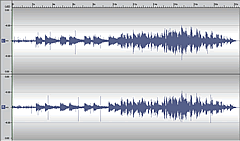
編集後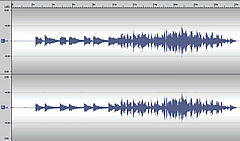
*編集前と編集後の違いは、ステレオヘッドフォンで試聴するとよりその効果がわかりやすくなります。
操作手順
- データを読み込みます。
- Sonnoxノイズリダクションを開きます。
ワンポイントアドバイス
ミキサーのINSERT(インサート)セクションからオーディオデータの出力に対してリアルタイムにエフェクトをかけることもできます。
詳しくは「ミキサーについて」内の「ミキサーからリアルタイムエフェクトをかける」をご参照ください。 -
ノイズリダクション1-4 のいずれかに、DE-CLICKERを選択し、設定ボタンをクリックして設定パネルを開きます。
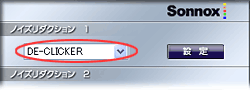
- ハムノイズを除去したい部分を範囲選択します。
*データ全体にエフェクトをかける場合には、範囲選択する必要はありません。 -
試聴ボタンをクリックして再生を開始します。
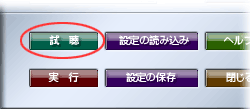
-
DePop, DeClick, DeCrackle のSensitivity(ノイズ検出の感度)スライダを上げ、該当するノイズが検出されるとDetect(ノイズのレベル)メータの振れが大きくなり、ノイズが除去されます。聴感上、ノイズ除去の効果が大きいところに設定してください。また、InボタンをON/OFFすると、DE-NOISERの効果が確認できます。*感度を最大にすると、小さなノイズに対しても反応しますが、ポップノイズかクリックノイズかの判別ができない場合があるので、大きなポップノイズやクリックノイズの場合は感度を控えめに設定してください。
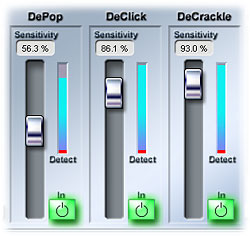
- 調整が完了したら、試聴を停止します。
- 実行ボタンをクリックして、選択範囲、もしくは全体からノイズの除去を実行してください。
- 聴いてみましょう。
処理実行後、データを元に戻したい場合は「編集」メニューから「元に戻す」をクリックしてください。
*データ保存後は元に戻りません。
- 保存します。
ワンポイントアドバイス
DE-CLICKERを使ってスクラッチノイズの除去を行う場合は、DE-NOISERを併用すると、DE-CLICKERで除去しきれないノイズ、マスターテープのヒスノイズやイコライザアンプの残留ノイズの除去等に効果的です。なお、複数台の同時使用はCPUパワーが必要になるため、試聴時にノイズが発生したり音切れになる場合があります。このようなときは、同時使用の台数を減らして実行し、残りのノイズリダクションを設定後、もう一度実行するようにしてください。(最初の設定をファイルに保存しておくと、複数回に分けて実行する際に便利です。)
気に入ったプリセットがない場合、お好みのプリセットを作成することが可能です。プリセット作成方法につきましては、Q&A「プリセットの保存(SAVEボタン)」 、「プリセットの保存(既存のプリセットをコピーして編集する)」をご参照下さい。
また、プリセットの初期化につきましてはQ&A「プリセットの初期化」をご参照下さい。